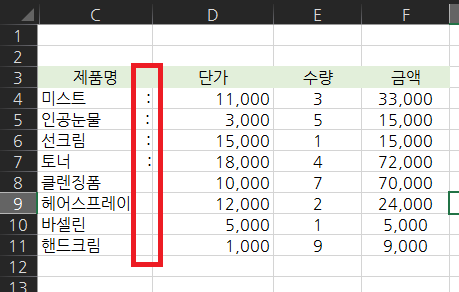
안녕하세요! 최주완 입니다 :) 문서를 만들 때 각 항목과 항목을 구분하기 위해 : 기호를 사용합니다 이렇게 말이죠 :) 그런데 이걸 일일히 띄어 쓰기를 하다보니 글자수에 따라서 기호의 위치가 일정하지 않거나 띄어쓰기 하는데 시간이 많이 걸리기도 합니다 그래서 이번에는 이 띄어쓰기를 좀 더 편하고 일정하고 간단하게 입력하는 방법을 알려드리겠습니다 :) 기호를 추가할 셀의 범위를 선택 합니다 그리고 마우스 오른쪽을 클릭해서 셀 서식 (단축키 : Ctrl + 1) 으로 들어갑니다 그리고 셀 서식에서 표시 형식 - 사용자 지정 으로 들어갑니다 이제 여기가 중요한데 형식 에서 다음과 같이 입력을 합니다 @* : 각 기호에 따라서 설명을 해드리면 @ : 문자 * : 셀 너비에 맞춰 공백 삽입 입니다 따라서 글자수와 관계없이 셀 너비에 맞춰서 : 기호가 나타나는 원리 입니다 마지막으로 확인을 클릭 합니다 그럼 이렇게 : 기호를 편리하고 일정하게 간편하게 넣을 수 있습니다 특히 이런건 명부작성이...
#셀사용자지정
#엑셀셀간격
#엑셀셀간격공백나누기
#엑셀셀간격나누기
#엑셀셀공백
#엑셀셀구분
#엑셀셀서식
#엑셀셀서식사용자지정
#엑셀실기
#엑셀실무
#엑셀콜론
#엑셀콜론셀공백
#엑셀특수기호
#엑셀특수문자띄워쓰기
#엑셀문자띄워쓰기
#엑셀띄워쓰기셀간격
#셀서식
#엑셀
#엑셀간격
#엑셀공백
#엑셀공백넣기
#엑셀공백만들기
#엑셀공백삽입
#엑셀공백표시
#엑셀구분
#엑셀구분기호
#엑셀띄워쓰기
#엑셀띄워쓰기간격
#엑셀띄워쓰기넣기
#컴퓨터활용능력
원문링크 : 엑셀 셀 내용 자동 띄우기 방법
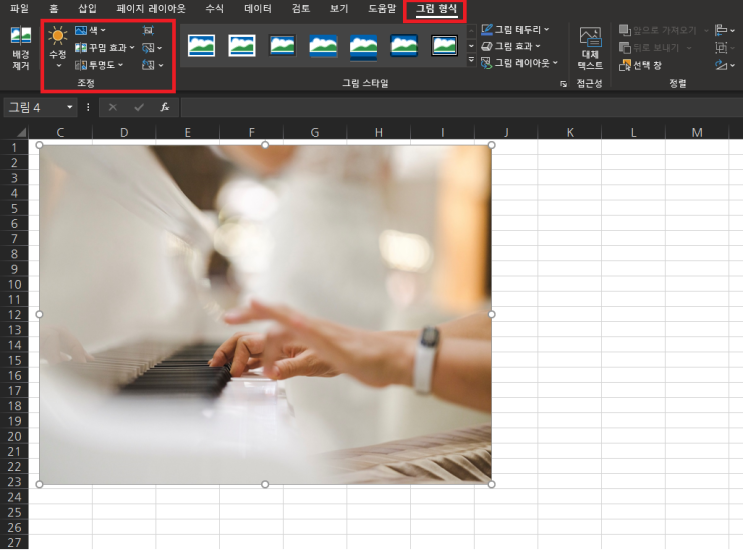
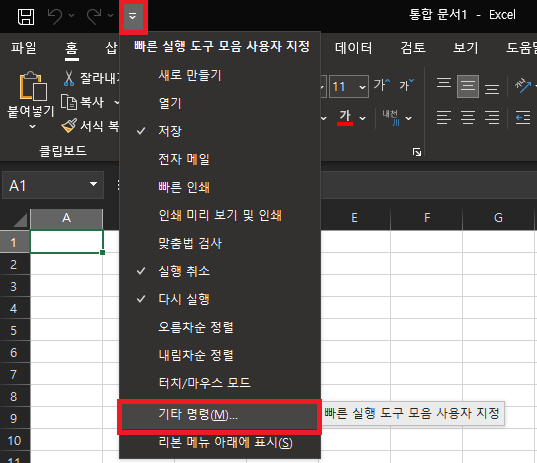

![[세금] 재산세 납부!!!](https://mblogthumb-phinf.pstatic.net/MjAyMjA5MDZfMTYx/MDAxNjYyNDY3NTY1Njgw.1oNn-jxFUFt_gwq-1xOu0g4HdLeTuMhuAn5SI6MCpW4g.4AbhCifYUYarBwiQMU9y3g_UKA0-1dVs-NbWad5eTI8g.JPEG.juwan0419/%B3%B3%BA%CE_%C8%AE%C0%CE%BC%AD.jpg?type=w2)
 네이버 블로그
네이버 블로그 티스토리
티스토리 커뮤니티
커뮤니티